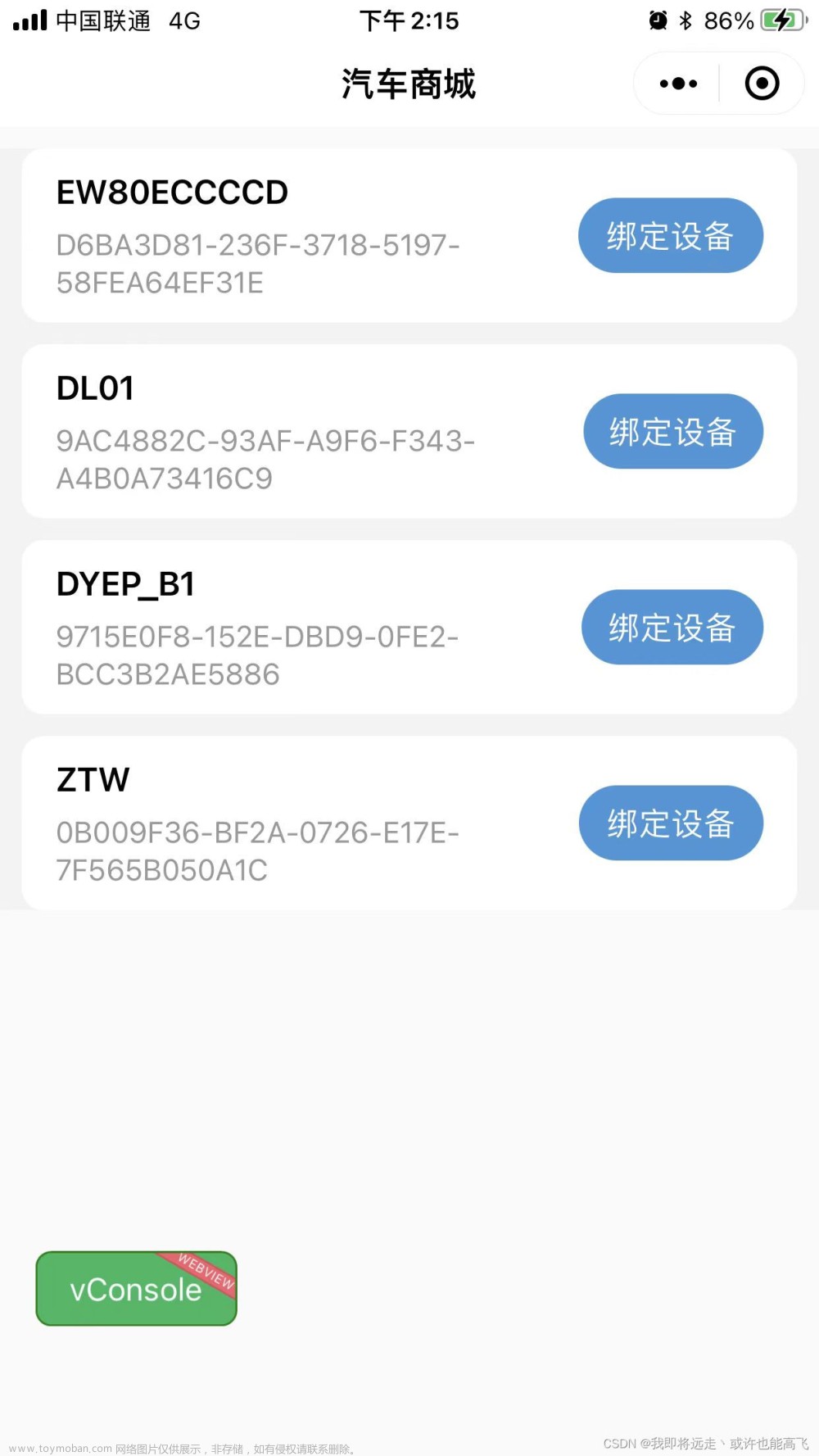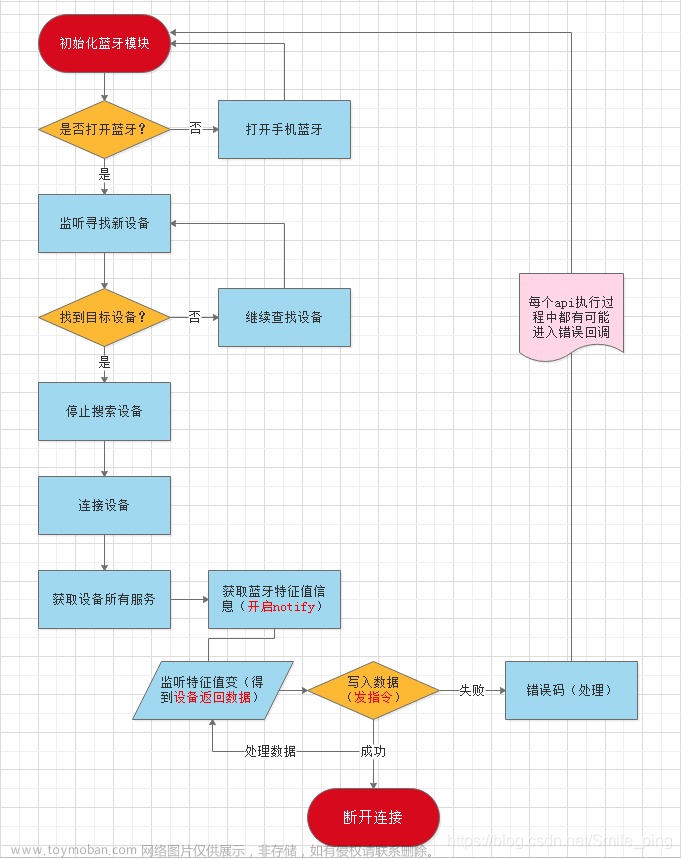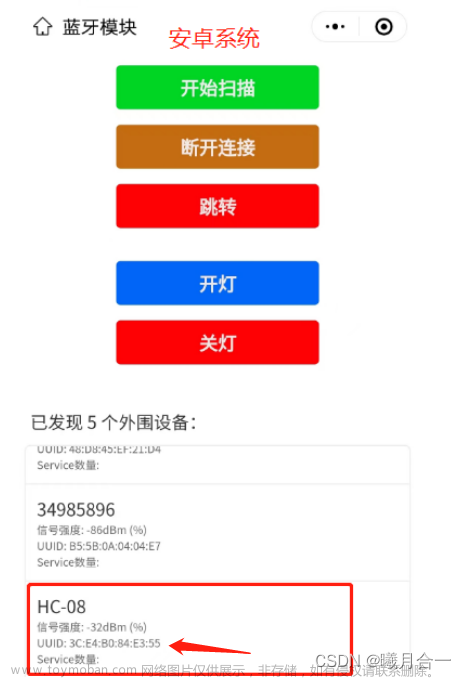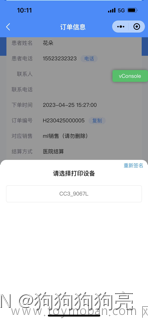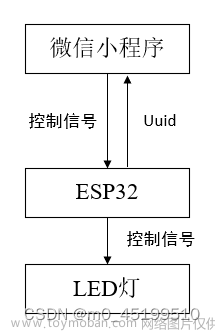大家好,我是小程序初学者,目前尝试做一个蓝牙小程序连接蓝牙模块进行收发数据,遇到了问题求大佬指点



这是代码运行结果:点击能读的特征值就会接收到耀这个字,点击输入框无论发送什么都会接收到肀这个字
遇到的问题:我连接成功之后发现服务值下面两个特征值一个只能读一个只能写,然后点击读的那个一直收到同一个字,点击发送无论发什么内容只能收到同一个中文字,我在想是需要将两个特征值合在一起使用吗?求指导(ps:小程序是跟着b站上面一个博主做的,他是想把手机发送的内容显示到手机上的接受区,我想实现手机发送在串口助手显示,串口助手发送的能在手机小程序接收区显示),以下是代码内容lanya.wxml部分
<!-- <button bindtap="openAdapter">初始化蓝牙模块</button> -->
<!-- <button bindtap="discoverDevices">开始搜寻附近的蓝牙设备</button> -->
<button bindtap="getDevices">获得周边蓝牙设备</button>
<!-- 一个一个遍历准备连接设备:点击设备名称即可链接 -->
<view wx:if="{{showFlage}}" wx:for="{{devices}}" wx:for-item="device" wx:key="key" bindtap="create" data-index="{{index}}">
<view style="width: 750rpx;height:100rpx;color:gray;">{{device.name}} {{device.deviceId}}
</view>
</view>
<view wx:if="{{showFlage1}}">蓝牙设备:{{name}} {{deviceId}}</view>
<view wx:if="{{showFlage1}}">点击下面服务值获得特征值</view>
<!-- 判断是哪个服务值像之前判断是哪个蓝牙设备那样 -->
<view wx:for="{{services}}" wx:for-item="service" wx:key="key" bindtap="choise" data-index="{{index}}">
<!-- 将它遍历出来,把id提出来-->
<view wx:if="{{showFlage1}}" style="color: hotpink;">服务值:{{service.uuid}}</view>
</view>
<view wx:if="{{showFlage2}}">点击下面特征值读写数据</view>
<!-- 一个服务值里面有好多特征值,需要数据索引,添加点击事件 -->
<view wx:if="{{showFlage2}}" style="color: blue;" wx:for="{{characteristics}}" wx:for-item="characteristic" wx:key="key" bindtap="select"data-index="{{index}}">
<view>特征值:{{characteristic.uuid}} read:{{characteristic.properties.read}} write:{{characteristic.properties.write}}</view>
</view>
<button bindtap="disconnect">断开连接并返回</button>
<!-- 在输入框上面写入提示 -->
<view style="background-color: lightgray;">请输入数据:
<!-- 设置不能刚进入小程序就显示能够输入数据,利用showkeyboard来设置,改变键盘发送按键,并在点击完成时触发-->
<input style="height: 100rpx;width: 750rpx;" focus = "{{showKeyboard}}" confirm-type="send" bindconfirm="sendData" disabled="{{inputKey}}"></input>
</view>
<view>接收到的数据:</view>
<view>{{showData}}</view>
lanya.js部分:文章来源:https://www.toymoban.com/news/detail-792028.html
//将接收到的字符转化为我们发送的数据
function ab2str(buf){
return String.fromCharCode.apply(null,new Uint16Array(buf));
}
//定义一个全局变量
let revData = ''
Page({
/**
* 页面的初始数据
*/
data: {
discoverFlag:false,
devices:[],
deviceId:'',//蓝牙设备id
serviceId:'',//蓝牙特征对应服务的UUID
services:[],
characteristics:[],//特征值的列表
characteristicId:'',//蓝牙特征的UUID
showFlage:true,
name:'',//保存设备的名字
showFlage1:false,
showFlage2:false,
available:true,
read:false,
write:false,
showKeyboard:false,
inputKey:true,//设置刚开始输入框不起作用,等到点击特征值之后再起作用
showData:'',
},
/**
* 生命周期函数--监听页面加载
* 初始化蓝牙模块
*/
onLoad: function (options) {
wx.getBluetoothAdapterState({
success(res){
console.log(res)
if(res.available){
that.setData({
available:true
})
} else{
that.setData({
available:false
})
}
}
})
if(this.data.available==false){
wx.showToast({
title: '请打开蓝牙',
})
}
wx.openBluetoothAdapter({
success (res) {
console.log(res)
}
})
},
/**
* 生命周期函数--监听页面初次渲染完成
*/
onReady: function () {
},
/**
* 生命周期函数--监听页面显示
*/
onShow: function () {
let that = this
wx.getBluetoothAdapterState({
success (res) {
console.log(res)
if(res.available){
// wx:wx.showToast({
// title: '蓝牙没有打开',
that.setData({
available:true
})
}else{
that.setData({
available:false
})
}
}
})
if(this.data.available==false){
wx.showToast({
title: '请打开蓝牙',
})
}
wx.openBluetoothAdapter({
success (res) {
console.log(res)
}
})
},
/**
* 生命周期函数--监听页面隐藏
*/
onHide: function () {
},
/**
* 生命周期函数--监听页面卸载
*/
onUnload: function () {
},
/**
* 页面相关事件处理函数--监听用户下拉动作
*/
onPullDownRefresh: function () {
},
/**
* 页面上拉触底事件的处理函数
*/
onReachBottom: function () {
},
/**
* 用户点击右上角分享
*/
onShareAppMessage: function () {
},
// 初始化蓝牙模块,切记打开蓝牙
openAdapter(e){
wx.openBluetoothAdapter({
success (res) {
console.log(res)
}
})
},
//搜寻附近蓝牙设备
getDevices(){
let that = this
// 开始监听蓝牙设备之前,先判断discoverflag是不是真的开始搜寻了
// getDevices(){
// let that = this
wx.startBluetoothDevicesDiscovery({
services: [],
success (res) {
console.log(res)
function ab2hex(buffer) {
var hexArr = Array.prototype.map.call(
new Uint8Array(buffer),
function(bit) {
return ('00' + bit.toString(16)).slice(-2)
}
)
return hexArr.join('');
}
// 可以搜寻蓝牙设备ok的话这里放置一个标志
// that.setData({
// // 把这个值放在里面,如果他能搜到的话,方便后面使用
// discoverFlag:res.isDiscovering
// })
// 这里要注意先定义discoverflag
// if(this.data.discoverFlag){
// ArrayBuffer转16进度字符串示例
// 监听搜索到蓝牙设备,将新设备一一列出来
wx.onBluetoothDeviceFound(function(res) {
console.log(res)
let devices = res.devices;
console.log('new device list has founded')
// console.dir(devices)//打印设备信息,报错不要紧
console.log(ab2hex(devices[0].advertisData))
// ArrayBuffer转16进度字符串示例
wx.getBluetoothDevices({
success: function (res) {
console.log(res)
that.setData({
devices:res.devices
})
}
})
//停止搜寻附近的蓝牙外围设备,如果搜寻到四个设备以上就暂停
if(that.data.devices.length >= 4){
wx.stopBluetoothDevicesDiscovery({
success (res) {
console.log(res)
}
})
}
})
// }
//如果第一个不是空的的话就打印出来,没有必要可以去掉
}
})
},
//连接蓝牙设备
create(e){
let that = this
console.log(e)
// 将索引放到index里面
let index = e.currentTarget.dataset.index
//获取本机蓝牙适配器状态
wx.getBluetoothAdapterState({
success (res) {
console.log(res)
if(res.available){
that.setData({
available:true
})
} else {
that.setData({
available:false
})
}
}
})
if(this.data.available == false){
wx.showToast({
title: '请打开蓝牙',
})
}
wx.createBLEConnection({
deviceId:that.data.devices[index].deviceId,//点击的那条就取哪条
wx: wx.showLoading({
title: '连接中',
}),
success (res) {
console.log(res)//成功回调打印出来
that.setData({
deviceId:that.data.devices[index].deviceId,//把数据的值存到这里
name:that.data.devices[index].name,
showFlage:false,
showFlage1:true
})
//提示连接成功
wx:wx.hideLoading({
// title:'已连接',
})
// 获取蓝牙低功耗设备所有服务
wx.getBLEDeviceServices({
// 这里的 deviceId 需要已经通过 wx.createBLEConnection 与对应设备建立连接
deviceId:that.data.deviceId,
success (res) {
console.log('device services:', res.services)
//把列表取出来,一定要加this.setData
that.setData({
services:res.services
})
}
})
}
})
},
// 判定点击的是哪个服务值
choise(e){
console.log(e)
let that = this
let index = e.currentTarget.dataset.index
let serviceId = this.data.services[index].uuid
this.setData({
serviceId:serviceId,
})
// 获取蓝牙低功耗设备某个服务中所有特征
wx.getBLEDeviceCharacteristics({
// 这里的 deviceId 需要已经通过 wx.createBLEConnection 与对应设备建立链接
deviceId:this.data.deviceId,
// 这里的 serviceId 需要在 wx.getBLEDeviceServices 接口中获取
serviceId: this.data.serviceId,//成功回调后获得特征值
success (res) {
console.log('device getBLEDeviceCharacteristics:', res.characteristics)
that.setData({
characteristics:res.characteristics,
showFlage2:true,
showFlage1:false,
})
}
})
},
disconnect(){
let that = this
wx.closeBLEConnection({
deviceId:this.data.deviceId,
success (res) {
console.log(res)
that.setData({
showFlage:true,
showFlage1:false,
showFlage2:false,
inputKey:true,//当点击断开连接返回时,输入框禁用状态
})
}
})
},
select(e){
let that = this
console.log(e)
// 将index读取出来,index就是点击了哪个特征值
let index = e.currentTarget.dataset.index
// 这个id就等于当前数据里面特征值列表,取出来以后放到初始数据里面
let characteristicId = this.data.characteristics[index].uuid
// 将获得的特征值数据放入初始数据里面
this.setData({
characteristicId:characteristicId,
// 设置点击特征值之后,输入框才启用
showKeyboard:true,
inputKey:false,//当一点击某个特征值就会往里面的写数据变为false
})
wx.notifyBLECharacteristicValueChange({
state: true, // 启用 notify 功能
// 这里的 deviceId 需要已经通过 createBLEConnection 与对应设备建立链接
deviceId:this.data.deviceId,
// 这里的 serviceId 需要在 getBLEDeviceServices 接口中获取
serviceId:this.data.serviceId,
// 这里的 characteristicId 需要在 getBLEDeviceCharacteristics 接口中获取
characteristicId:this.data.characteristicId,
success (res) {
console.log('notifyBLECharacteristicValueChange success', res.errMsg)
// ArrayBuffer转16进制字符串示例
function ab2hex(buffer) {
let hexArr = Array.prototype.map.call(
new Uint8Array(buffer),
function(bit) {
return ('00' + bit.toString(16)).slice(-2)
}
)
return hexArr.join('');
}
//监听变化
wx.onBLECharacteristicValueChange(function(res) {
console.log(`characteristic ${res.characteristicId} has changed, now is ${res.value}`)
console.log('ArrayBuffer转16进制字符串',ab2hex(res.value))
var resValue = new Uint8Array(res.value,0);
console.log('ArrayBuffer转Uint8Array',resValue)
console.log(ab2hex(res.value))
console.log(ab2str(res.value))//利用这个方法将接收到的字符转化过来
let value = ab2str(res.value)
// 为了防止后面的值覆盖前面接受到的值,需要定义一个全局变量
//将值累加起来,不让覆盖
revData += value
//设置叠加是有限的,不能无底线叠加,意思是清空之前叠加的数据,将最后叠加后的数据赋值给他
if(revData.length>=30){
revData = value
}
that.setData({
showData: revData
})
})
}
})
},
sendData(e){
console.log(e)
//将输入的值给取出来
let value = e.detail.value
// 向蓝牙设备发送一个0x00的16进制数据
let buffer = new ArrayBuffer(value.length)//改成输入这串字符的长度
let dataView = new DataView(buffer)
//设置一个循环,一个一个字符来处理,因为我们可能不止发送一个值
for(let i = 0;i < value.length;i++){
dataView.setUint8(i, value[i].charCodeAt())//字符转换成Ascii码
}
dataView.setUint8(0, 0)
wx.writeBLECharacteristicValue({
// 这里的 deviceId 需要在 getBluetoothDevices 或 onBluetoothDeviceFound 接口中获取
deviceId:this.data.deviceId,
// 这里的 serviceId 需要在 getBLEDeviceServices 接口中获取
serviceId:this.data.serviceId,
// 这里的 characteristicId 需要在 getBLEDeviceCharacteristics 接口中获取
characteristicId:this.data.characteristicId,
// 这里的value是ArrayBuffer类型
value: buffer,
success (res) {
// 将发送的数据打印出来
console.log(buffer)
console.log('writeBLECharacteristicValue success', res.errMsg)
wx.showToast({
title: '发送成功',
})
},
fail(res){
wx.showToast({
title: '发送失败',
})
}
})
}
})
文章来源地址https://www.toymoban.com/news/detail-792028.html
到了这里,关于微信蓝牙小程序,连接蓝牙模块收发数据。遇到的问题:我连接成功之后发现服务值下面两个特征值一个只能读一个只能写,然后点击读的那个一直收到同一个字,点击发送无论发什么内容只能收到同一个中文字,求指导的文章就介绍完了。如果您还想了解更多内容,请在右上角搜索TOY模板网以前的文章或继续浏览下面的相关文章,希望大家以后多多支持TOY模板网!